- Отключаем T9 (интеллектуальный ввод) на смартфоне Android
- Зачем и когда отключать?
- Как отключить T9 на смартфоне и планшете Android – пошаговая инструкция
- Видео: Как отключить T9 на Android – пошаговая инструкция
- Отключение т9 на Андроид: настройки телефона и сторонних приложений
- Отключение т9 на мобильном устройстве
- Системные настройки
- Через возможности клавиатуры
- Сторонние продукты
- Разные модели
- Включение автозамены
- Итоги и рекомендации
- Отключение автоматического исправления текста (T9) на Android
Отключаем T9 (интеллектуальный ввод) на смартфоне Android
T9 на смартфонах Android — это удобная современная функция, но иногда она может стать скорее раздражающей, чем полезной. В зависимости от вашего стиля написания, его попытки прогнозирования могут оказаться далеко от цели и лишь излишне увеличить время, необходимое для выполнения простой задачи. К счастью, эта функция отключается очень легко.
В сегодняшней статье я расскажу вам, как отключить функцию интеллектуального ввода (T9) на телефонах и планшетах Android
Зачем и когда отключать?
Есть несколько вариантов использования, которые способствуют деактивации автозамены слов (T9). Если вы обнаружите, что набираете много собственных имен или свой любимый последний язык, который встроенный словарь Android еще не догнал, тогда эта функция может принести больше вреда, чем пользы.
Отключение T9 также помогает, если вы пишете на двух языках и часто переключаетесь между языками во время набора текста.
Как отключить T9 на смартфоне и планшете Android – пошаговая инструкция
Настройки T9 специфичны для каждого используемого вами программного обеспечения для клавиатуры или приложения, включая Gboard по умолчанию. Хотя параметры скрыты в настройках клавиатуры, все клавиатуры доступны из одного и того же подменю.
В этом примере мы будем использовать Gboard, но обратите внимание, где расходиться, если у вас есть другая клавиатура, автокоррекцию которой вы хотите деактивировать.
Полезный совет: Когда T9 выключена, клавиатура Android по умолчанию (Gboard) будет по-прежнему предлагать варианты исправлений в верхней части клавиатуры, но при добавлении пробела после слова не будет заменена на предсказанную коррекцию. Вместо этого он оставит слово, как вы его набрали.
- Откройте приложение « Настройки» .
- Нажмите Система >Языки и ввод >Виртуальная клавиатура .
- Вы увидите список всех установленных клавиатур, включая установки по умолчанию. Нажмите Gboard или любую клавиатуру, для которой вы отключаете T9.
- Нажмите Исправление текста.
- Прокрутите вниз до раздела «Исправления» и коснитесь «Автокоррекция», чтобы отключить его.
Вот и все! Как видите отключить функцию T9 на смартфоне оказалось совсем не сложно!
Видео: Как отключить T9 на Android – пошаговая инструкция
Источник
Отключение т9 на Андроид: настройки телефона и сторонних приложений
Придуманная ещё для кнопочных телефонов функция т9 удачно интегрировалась и на современные смартфоны. Но несмотря на изначально отличную идею, до идеала ей ещё очень далеко. Владельцам электронных гаджетов это известно не понаслышке. Ведь нормальное и распространённое в обиходе слово может невзначай превратиться в совершенно далёкое по значению. И это заставляет задумываться о том, чтобы отключить т9 на Андроиде, если такое случается слишком часто.
Отключение т9 на мобильном устройстве
Изначально функция исправления т9 была использована ещё в старых кнопочных телефонах, где она хорошо себя зарекомендовала. Поскольку писать сообщения в то время было занятием не из лёгких, то автоисправление, а также подбор слов по начальным буквам были как нельзя кстати.

В момент ввода символов пользователь практически полностью занят непосредственно набором необходимых букв, что естественным образом лишает возможности качественно следить за написанным. А стараясь передать свои мысли как можно быстрее, человек, не обращая внимания, отправляет набранные сообщения собеседнику. В результате в лучшем случае можно показаться в глазах других нелепым, а в худшем — даже испортить отношения. Ведь удалить или очистить уже отосланное сообщение порой невозможно, или уже поздно.
И именно поэтому решение отключить т9 приходит практически сразу, как только несколько отправленных предложений отправлены с искажением смысла. Выводит из себя и нервирует это многих, но как выключить т9 на Андроиде, известно не всем. Поэтому стоит разобраться в этом вопросе. Сделать это можно разными способами.
Системные настройки

Для примера будет описано, как отключить т9 на Андроиде Самсунг Галакси, но аналогично выключается эта функция и на Леново, Алкатель touch, HTC, Asus и других моделях телефонов и планшетов вне зависимости от индивидуальности оболочки. Ведь сами по себе функции и настройки или полностью соответствуют, или сильно похожи, что позволяет выполнять одни и те же действия по аналогии.
Чтобы выключить т9 на Андроиде, потребуется:
С помощью соответствующей иконки зайти в настройки гаджета.
- Найти пункт «Язык и ввод» и нажать на него.
- В появившемся окне выбрать используемую клавиатуру и открыть режим её настроек.
- Активировать параметры клавиатуры, после чего в зависимости от модели устройства переключить ползунок или напротив пункта «Автозамена», или «Автоисправление». Таким образом, т9 будет отключена полностью. Однако для начала не стоит поступать столь радикально, можно просто понизить её чувствительность, установив (на этой же странице) пункт «Умеренное», не отключая функцию целиком.
В случае если даже при умеренном режиме функция всё равно ведёт себя слишком активно, то, зайдя в настройки снова, можно уже полностью убрать т9 на Андроиде телефона или планшета.
Через возможности клавиатуры
Можно выключить т9 на Андроиде и через клавиатуру. Кому-то этот способ может показаться значительно проще, ведь не придётся выходить из программ, можно всё сделать, не отвлекаясь надолго от общения. Да и при необходимости всё вернуть будет куда проще.
А чтобы выключить автозамену, придётся выполнить несколько несложных действий:
Открыть любое приложение для общения. Это может быть простой редактор СМС, Viber, блокнот или любая другая программа. Главное здесь — это вызвать клавиатуру.
- На клавиатуре, чтобы отключить т9 на Самсунге, нужно зажать и удерживать пробел. На таких моделях, как Zenfone, Асус, Alcatel и некоторых других, возможно, придётся удерживать поле ввода. Хотя здесь в большей степени всё зависит не столько от модели аппарата, сколько от используемой клавиатуры.
- Откроется вкладка, где выбирается «Способ ввода» или «Выбор способа ввода».
- В выпадающем окошке делается выбор используемой клавиатуры, то есть той, в которой хочется отключить автозамену, путём установки цветной точки напротив неё. После этого нажать на «Настройки способа ввода».
- В открывшемся окне нажимают «Автоисправление».
- Теперь откроется тот же раздел, что и при отключении т9 через «Настройки». Здесь всё аналогично: можно выбрать или полное отключение функции, или снизить её чувствительность.
Сторонние продукты
Сейчас довольно много появилось клавиатур и от сторонних разработчиков. Они красивее, могут нести дополнительный функционал, иногда удобнее. Но это не гарантирует, что встроенная функция автозамены будет работать как-то лучше. Проблема чрезмерного «усердия» т9 так и остаётся, что вызывает желание её отключить.

Здесь могут быть разные способы. Один из наиболее вероятных — это вынесенная отдельно кнопка или иконка настроек. Второй, что тоже нередко встречается, может быть аналогичен стандартному отключению автозамены, то есть придётся удерживать несколько секунд или пробел, или поле ввода. А дальше уже, войдя в настройки, изменять их или отключить функцию полностью.
Разные модели

Модель телефона
Настройка
Как понятно, принципиальной разницы нет, но неопытный пользователь может безуспешно искать необходимый пункт «на поверхности» настроек, а они банально станут подпунктом и будут спрятаны в раздел дополнительных возможностей.
Больших проблем это не вызывает, но если нужно отключить т9 на планшете или телефоне не столь известных марок, как Самсунг, то опускать руки не стоит, ведь всё может оказаться куда проще и просто прятаться от взора за другим пунктом.
К тому же всегда можно пойти вторым путём и попасть в настройки автозамены через клавиатуру. Здесь множества вариантов не предвидится. Допустим, чтобы отключить т9 в Вайбере, WhatsApp или другом мессенджере, именно такой способ будет наиболее благоприятным. Во-первых, не нужно будет выходить из программы, а во-вторых, стандартные способы отключения этой функции через стандартные настройки могут не сработать для мессенджера.
Включение автозамены
Хотя автозамена часто раздражает, но всё же это довольно полезная функция, помогающая повысить скорость общения посредством печати на планшете или телефоне. Особенно в том случае, если к ней привыкнуть и грамотно использовать.
Но отключив её однажды, можно позже столкнуться с необходимостью включить т9 на Андроиде. А имея представление о том, как отключить т9 на Андроиде Самсунг, Зенфон, Асус или другом подобном устройстве, несложно будет вернуть этот функционал.
Делают это в полной аналогии с отключением. Разница будет заключаться лишь в положении ползунка. Это значит, что в случае перехода в настройки автозамены через «Настройки» необходимо следующее:
- Придётся найти пункт «Язык и ввод».
- Далее выбирается клавиатура и, нажав на иконку с ползунками рядом с ней, переходят в настройки.
- Остаётся лишь включить автозамену.
Если делать это через клавиатуру, то всё будет ещё проще. Удерживая 1−2 секунды пробел или поле ввода (в зависимости от ПО), попадают на выбор используемой клавиатуры и дальше в настройки. А тут останется только включить функцию.
Со сторонним программным обеспечением, возможно, придётся подумать. И если нет кнопки или надписи «Настройки», то, скорее всего, войти в них получится стандартными методами.
Итоги и рекомендации

С другой стороны, нелишним будет рассмотреть вариант со сторонними клавиатурами. И в первую очередь из-за поддержки свайпа. Это возможность перемещать его от одного символа к другому, не отрывая пальца от букв. Хотя и некоторые стандартные клавиатуры могут поддерживать эту функцию.
В остальных случаях свайп неплохо может помочь при борьбе с «непослушным» т9 в некоторых ситуациях. В остальных же автозамена станет хорошим интеллектуальным помощником для общения через Вибер, Вацап или другие мессенджеры на мобильном устройстве. Главное — правильно её настроить.
Источник
Отключение автоматического исправления текста (T9) на Android
Несмотря на труды Google и иных компаний по совершенствованию своих клавиатур, многие люди предпочитают отключать механизм автоматической корректировки текста. Для тех, кто хочет это сделать, но не знает как, и написана данная инструкция.
Так как клавиатур для Android великое множество, для каждой из них шаги описывать не будем (тем более, все должны быть почти идентично), коснемся лишь фирменной от Google.
- Зайдите в основные настройки смартфона.
- Выберите «Язык и ввод» (в ряде оболочек находится в «Дополнительно»).
- Нажмите на «Клавиатура Google» в разделе «Клавиатура и способы ввода».
- Выберите «Исправление текста».
- Снимите все все галочки (передвиньте ползунки).
Для другой клавиатуры нужно в третьем пункте выбрать именно ее и далее действовать по аналогии. Обычно такие пункты в настройках именуются «Автоматическая коррекция», «предиктивный ввод» или схоже. То есть отключить исправление вводимого текста автоматически на Android предельно легко. Кстати, данную функцию многие называют T9 по привычке, сам же механизм предиктивного ввода на сенсорной QWERTY‑клавиатуре совершенно другой.
Заметили ошибку? Выделите её и нажмите Ctrl+Enter или сообщите здесь.
Источник


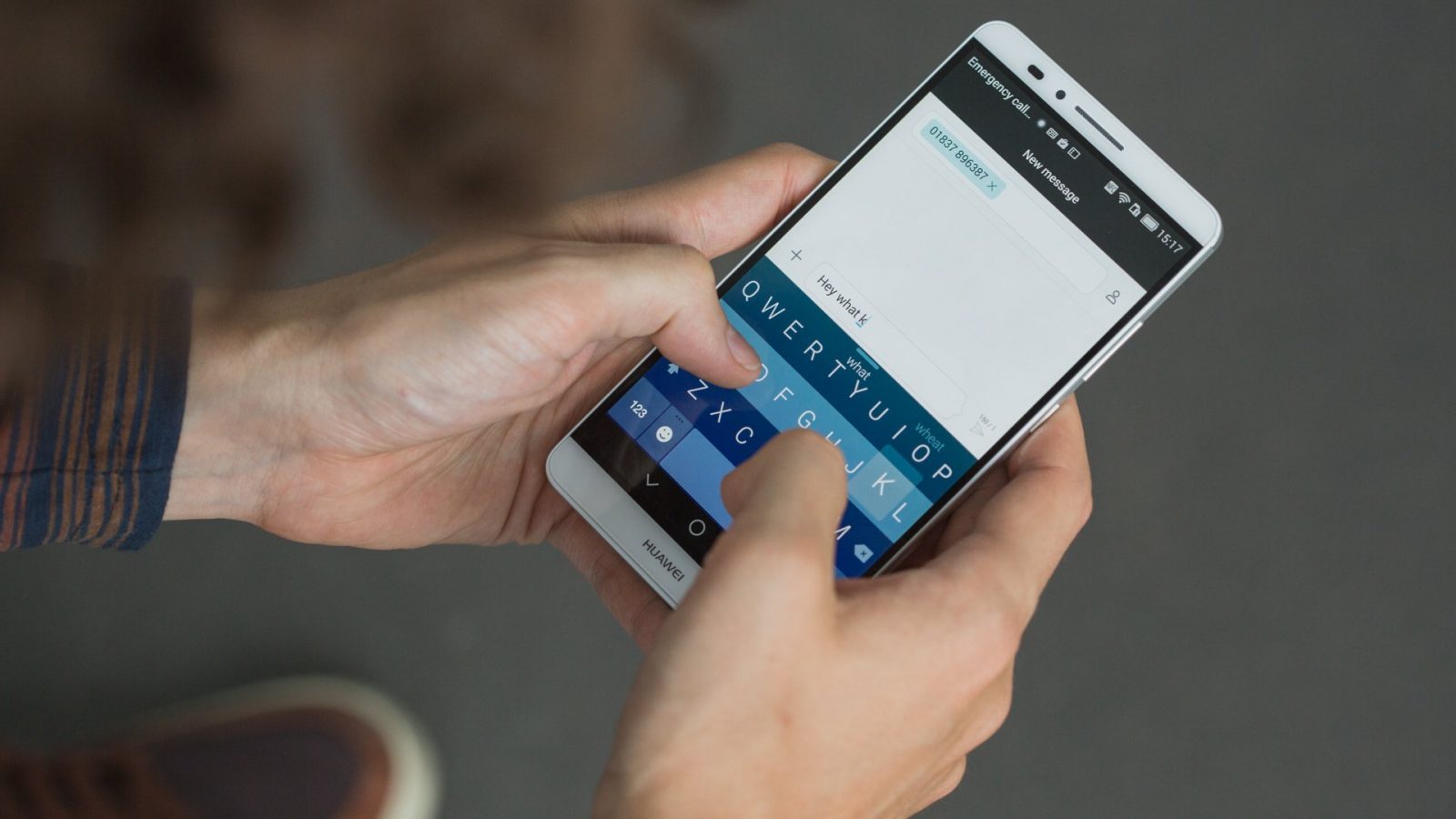
 С помощью соответствующей иконки зайти в настройки гаджета.
С помощью соответствующей иконки зайти в настройки гаджета. Открыть любое приложение для общения. Это может быть простой редактор СМС, Viber, блокнот или любая другая программа. Главное здесь — это вызвать клавиатуру.
Открыть любое приложение для общения. Это может быть простой редактор СМС, Viber, блокнот или любая другая программа. Главное здесь — это вызвать клавиатуру.







